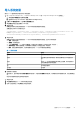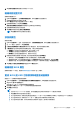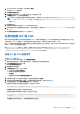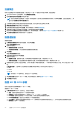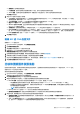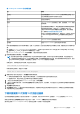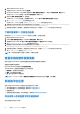Users Guide
Table Of Contents
- 用于 Microsoft System Center Configuration Manager 的 Dell Lifecycle Controller Integration 版本 3.1 用户指南
- Dell Lifecycle Controller Integration (DLCI) for Microsoft System Center Configuration Manager 简介
- 使用案例场景
- 使用 Dell Lifecycle Controller Integration
- 许可 DLCI
- Dell 部署工具包
- Dell 驱动程序 CAB 文件
- 配置目标系统
- 自动查找和握手
- 应用任务序列中的驱动程序
- 创建任务序列
- 创建 Dell 特定的任务序列
- 创建自定义任务序列
- 编辑任务序列
- 配置任务序列步骤以应用操作系统映像和驱动程序包
- 应用操作系统映像
- 添加 Dell 驱动程序包
- 部署任务序列
- 创建任务序列介质可引导 ISO
- System Viewer 公用程序
- 配置公用程序
- 启动 Integrated Dell Remote Access Controller 控制台
- Task Viewer
- 您可以使用 Dell Lifecycle Controller Integration 执行的附加任务
- 使用配置公用程序
- 使用 Import Server 公用程序
- 使用 System Viewer 公用程序
- 故障排除
- 相关说明文件和资源
3. 单击保存为配置文件将配置文件保存为 XML 文件。
编辑现有配置文件
要编辑现有配置文件:
1. 在 BIOS 配置屏幕中,选择编辑现有配置文件,并单击浏览以浏览配置文件。
2. 选择要编辑的配置文件并单击下一步。
BIOS 属性选项卡显示选定配置文件的 BIOS 属性。
3. 选择要编辑的属性,然后单击编辑属性。
自定义属性编辑器在属性名称字段旁的下拉列表中显示所有属性。
4. 选择要编辑的属性并进行必要更改。
5. 单击确定保存更改并退出自定义属性编辑器。
注: 单击重设对所作的任何更改进行重设。
添加新属性
要添加新属性:
1. 在 BIOS 配置屏幕中,选择“创建新配置文件”或编辑现有配置文件,并单击浏览以浏览配置文件。
2. 在“BIOS 属性”选项卡中,单击添加属性。
3. 在自定义属性编辑器中的属性名称字段中输入属性名称。该字段中的值是必填项。
4. 从属性类型下拉列表中选择要添加的属性类型,共有三种类型的属性:
● 枚举属性 - 显示包含多个值的组合框。至少应选择一个值。
● 文本属性 - 显示包含文本值的字段,该字段可以为空。
● 数字属性 - 显示包含整数值的字段,该字段不可为空。
5. 根据您选择的属性类型输入属性的值。假设您选择的属性类型是枚举属性。
● 要添加值,可以在可能的值字段中输入枚举属性的值,然后单击添加。
● 要更新属性的值,可以选择想要更新的值,在可能的值字段中进行必要的更改,然后单击更新。
● 要删除某个值,可以选择该值并单击删除。此时将显示一个请求确认对话框。单击是删除该值。
6. 单击确定关闭自定义属性编辑器并退回到 BIOS 属性选项卡。
编辑现有 BIOS 属性
要编辑现有的 BIOS 属性,请按照编辑现有配置文件的第 2 至 5 步操作。
更改 BIOS 或 UEFI 引导顺序和硬盘驱动器顺序
要更改 BIOS 引导顺序和硬盘驱动器顺序:
1. 在 BIOS 配置屏幕中,选择创建新配置文件或编辑现有配置文件,并单击浏览以浏览配置文件。
2. 单击 BIOS 或 UEFI 顺序选项卡。
显示当前 BIOS 或 UEFI 引导顺序和硬盘驱动器顺序。
3. 使用上移和下移更改 BIOS 或 UEFI 引导顺序或硬盘驱动器的顺序。
4. 单击确定以保存更改。
注:
● 对于第 13 代 Dell PowerEdge 服务器,您只能查看当前已保存引导模式的 BIOS 属性和引导顺序。
● 单击重设对所作的任何更改进行重设。
● 以下任务序列有效:具有后跟任意这些配置任务、NIC 或 RAID 的引导顺序的引导模式;可选地包括 IDRAC 配置任务。
● 以下任务序列无效:具有仅跟 iDRAC 和 OSD 配置任务的引导顺序的引导模式无效。
● 以下任务序列部分有效:如果引导模式和引导顺序一起应用,则只有引导模式有效。
使用 System Viewer 公用程序 43